鲁大师下载http://www.jb51.net/softs/21215.html
1,电脑概览
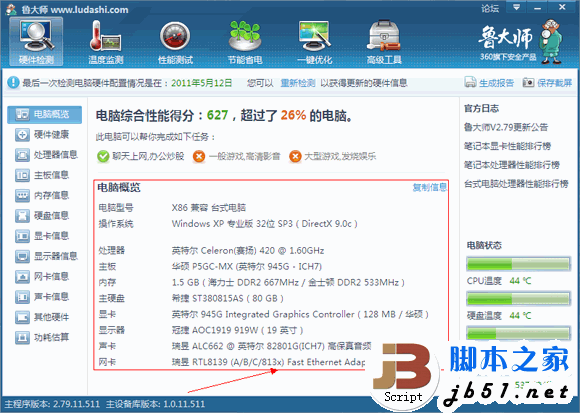
在电脑概览,鲁大师显示您的计算机的硬件配置的简洁报告,报告包含以下内容:
计算机生产厂商(品牌机)
操作系统
处理器型号
主板型号
芯片组
内存品牌及容量
主硬盘品牌及型号
显卡品牌及显存容量
显示器品牌及尺寸
声卡型号
网卡型号
2,硬件健康
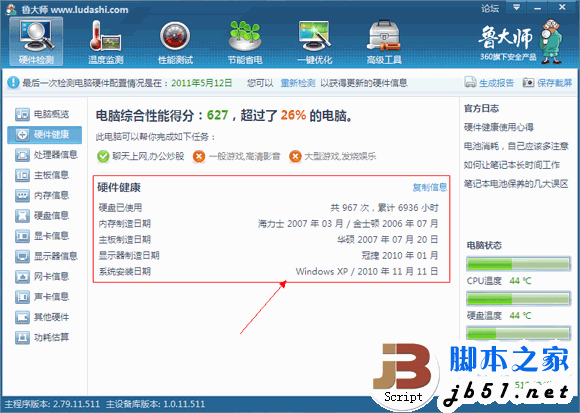
硬件健康详细列出电脑主要部件的制造日期和使用时间,便于大家在购买新机或者二手机的时候,进行辨识。
硬件健康模块分成了两部分,第一部分是“电脑寿命测试”,其中包含了电脑主要部件的制造日期和使用时间:
硬盘已使用时间,新机此处的使用时间一般都应该在10小时以下
主板制造时间,新机此处的使用时间一般应该在半年以内;
显卡制造日期,新机此处的使用时间一般应该在半年以内;
光驱制造日期,新机此处的使用时间一般应该在半年以内;
操作系统安装日期,如果是预装的操作系统,一般安装时间应该在3个月以内;
内存制造日期,新机此处的使用时间一般应该在半年以内;
显示器制造日期,新机此处的使用时间一般应该在一年以内;
第二部分是“笔记本电池测试”,包含了笔记本电池的主要信息:
电池损耗,新机此处电池损耗一般都是0;
设计容量,购买新笔记本时,请核对该容量是否与技术指标列出的设计容量一致。
在V2.56版本的鲁大师中增加了硬件健康模块,让用户对自己购买的计算机主要部件的制造日期和使用年限一目了然。结合鲁大师硬件健康模块的检查原理,我们一起来探讨如何用好硬件健康模块。

"硬盘已使用时间”是从硬盘内部数据中读取,被更改的可能性极小,能够真实反映出当前计算机的使用时间。在购买新机时的一个重要参考指标。

内存制造日期”是从内存上固化的信息中读取,一般新笔记本或者品牌台式机内存的制造日期都和电脑出厂时间较为接近,3个月内最好。也是购买新机的一个主要参考指标。

主板制造日期”、“显卡制造日期”都是依照主板BIOS和显卡BIOS的时间来确定的,存在误差,因为重新刷BIOS是很常见的事情。只能作为购买时的一个参考。
光驱制造日期”、“显示器制造日期”都是依照光驱和显示器内部固件(Firmware)来确定的,也存在误差,比如市面上常见的显示器有可能使用较老的固件,很多光驱的固件没有标明时间。

笔记本电池测试只有在笔记本上才会这项指标。
电池损耗”是最常见的衡量电池好坏的指标,购买的新笔记本务求保证电池损耗为0%。电池损耗一旦产生,一般不具有可逆性,这是由于锂电池(目前新笔记本都是采用锂电池)的时间衰减特性造成的。出现这种电池衰减不为0的情况一般都是在电池使用了一段时间以后,这种机器很有可能不是新机。
3,处理器信息
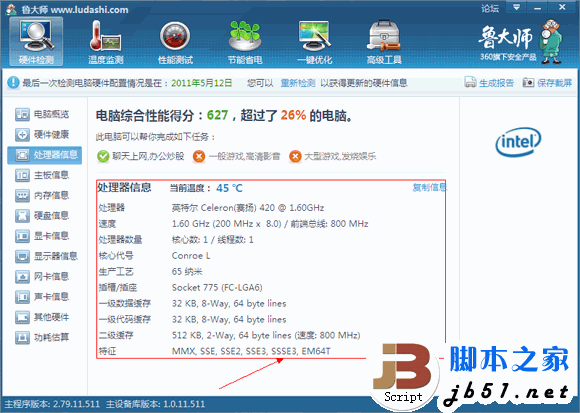
处理器信息包括:
处理器型号、核心参数、插槽类型、主频及前端总线频率、一级数据缓存类型和容量、一级代码缓存类型和容量、二级缓存类型和容量及支持特性。
检测到的电脑硬件品牌,其品牌或厂商图标会显示在页面右侧,点击这些厂商图标可以访问这些厂商的官方网站。
4,主板信息
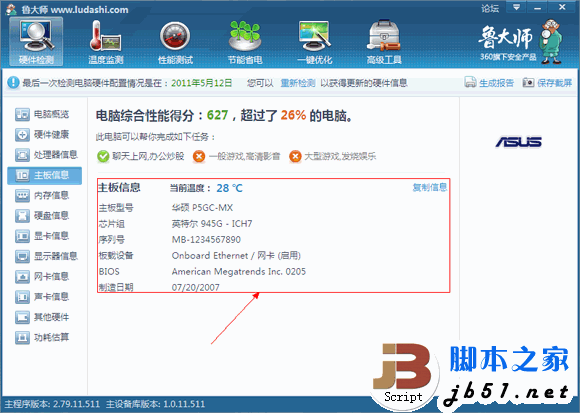
主板信息包括:
主板型号、芯片组型号、序列号、板载设备、BIOS版本信息和制造日期。
检测到的电脑硬件品牌,其品牌或厂商图标会显示在页面右侧,点击这些厂商图标可以访问这些厂商的官方网站。
4,内存信息
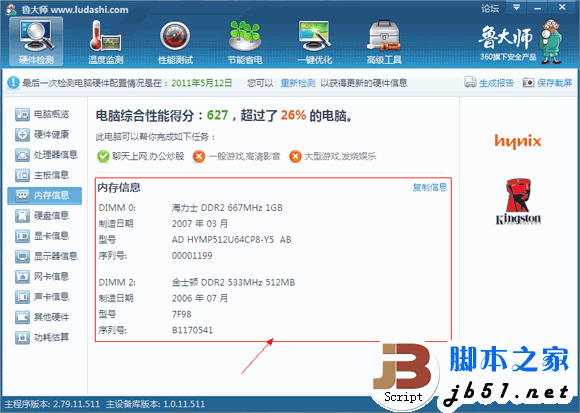
内存信息包括:
插槽、品牌、速度、容量、制造日期以及型号和序列号。
检测到的电脑硬件品牌,其品牌或厂商图标会显示在页面右侧,点击这些厂商图标可以访问这些厂商的官方网站。
5,硬盘信息
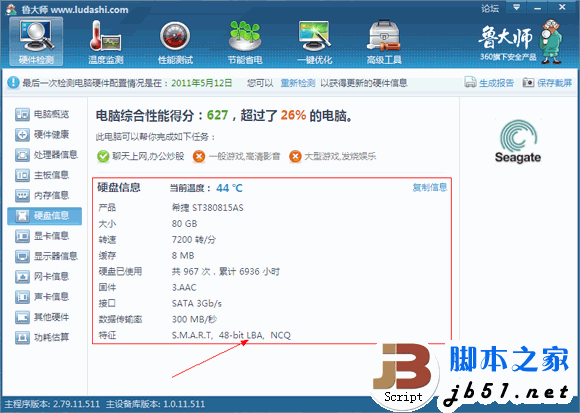
硬盘信息包括:
品牌、容量、转速、型号、缓存、使用时间、接口、传输率及支持技术特性。
检测到的电脑硬件品牌,其品牌或厂商图标会显示在页面右侧,点击这些厂商图标可以访问这些厂商的官方网站。
6,显卡信息
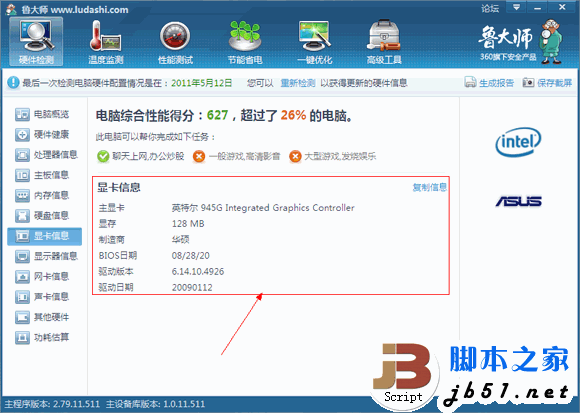
显卡信息包括:
品牌、容量、转速、型号、缓存、使用时间、接口、传输率及支持技术特性。
检测到的电脑硬件品牌,其品牌或厂商图标会显示在页面右侧,点击这些厂商图标可以访问这些厂商的官方网站。
7,显示器信息
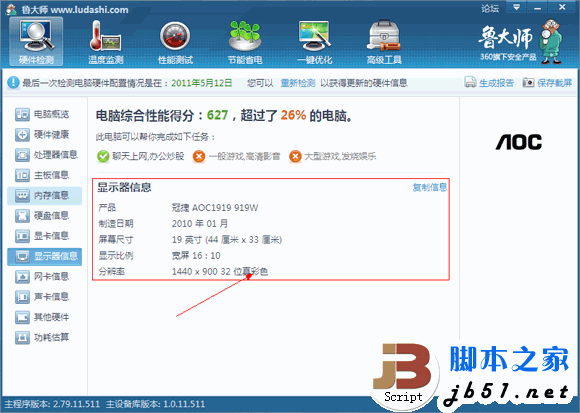
显示器信息包括:
名称、品牌、制造日期、尺寸、图像比例及当前分辨率。
检测到的电脑硬件品牌,其品牌或厂商图标会显示在页面右侧,点击这些厂商图标可以访问这些厂商的官方网站。
8,网卡信息

网卡信息包括:
名称、品牌。
检测到的电脑硬件品牌,其品牌或厂商图标会显示在页面右侧,点击这些厂商图标可以访问这些厂商的官方网站。
9,声卡信息
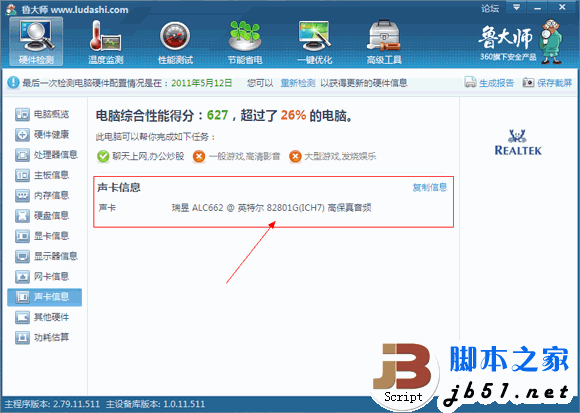
声卡信息包括:
名称、品牌。
检测到的电脑硬件品牌,其品牌或厂商图标会显示在页面右侧,点击这些厂商图标可以访问这些厂商的官方网站。
10,其他硬件
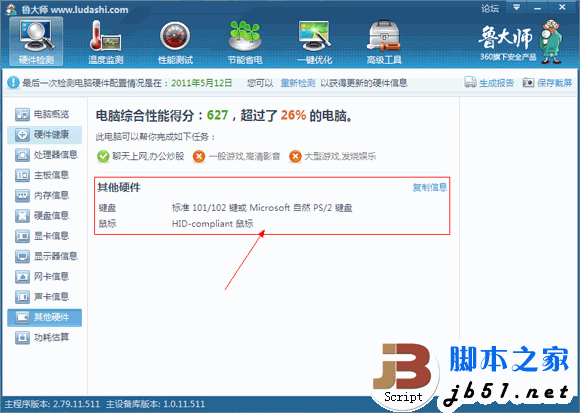
其他硬件包括:
键盘信息、鼠标信息。
检测到的电脑硬件品牌,其品牌或厂商图标会显示在页面右侧,点击这些厂商图标可以访问这些厂商的官方网站。
11,功耗估算
什么是“功耗估算”?
鲁大师功耗估算是一项能够方便用户估算电脑功耗的功能。
目前全世界都在号召低碳生活,低碳生活代表着更健康、更自然、更安全的生活,同时也是一种低成本、低代价的生活方式。低碳不仅是企业行为,也是一项符合时代潮流的生活方式。对于电脑用户来说,只有对自己使用的电脑的功耗情况心中有数,才能更好的实现低碳生活。鲁大师为广大用户提供了方便实用的电脑功耗估算功能。使用方法如下:
打开鲁大师,点击”硬件检测”按钮。等待硬件检测完毕后,点击”功耗估算”按钮就可以打开功耗估算页面。如下图所示:
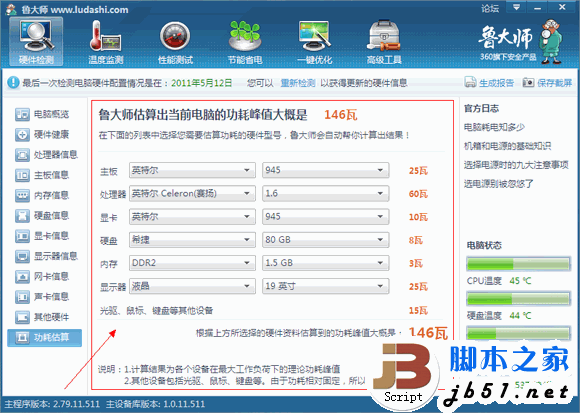
当打开功耗估算页面后,鲁大师会根据硬件检测结果自动匹配当前电脑的主要设备的功耗信息并显示合计功耗估算值。用户也可以根据自己的需要按照设备类型自由选择其他设备来进行功耗估算。
说明:
1.功耗估算结果是各个电脑设备在最大工作负荷下的理论功耗峰值。
2.功耗估算中的其他项目包括光驱、鼠标及键盘等设备。由于这些设备功耗较小并且相对固定,所以采用平均值计算。
【鲁大师硬件检测教程 鲁大帅检测电脑硬件的方法(图文教程)】相关文章:
★ hosts文件配置工具怎么使用 hosts文件配置使用图文教程
★ Microsoft visio 2013 pro 激活破解详细图文教程
★ win10 ISO光文件怎么打开?打开ISO光盘镜像文件的方法
★ 在电脑上安装配置使用安卓Android模拟器的方法(图文教程)
★ Linux管理大师怎么使用?Linux管理大师使用图文教程
★ 如何使用鲁大师测试电脑性能以及电脑跑分如何 多少算是高分
